不用第三方软件怎么更改开机启动项
更新时间:2021-01-07 11:30:15作者:haoxt
电脑开机启动项是影响开机速度的主要原因之一,大部分用户都希望开机速度越快越好,不过使用第三方软件优化也不一定会变快,而且还会带来一堆杂七杂八的捆绑软件,很是烦恼。其实不用第三方软件也是可以设置开机启动项的,接下来小编就跟大家介绍不用第三方软件怎么更改开机启动项的方法。
具体步骤如下:
1、点击开始菜单,打开运行,或者使用win+r快捷打开。
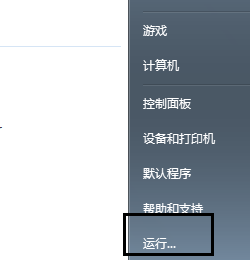
2、输入命令msconfig,确定。
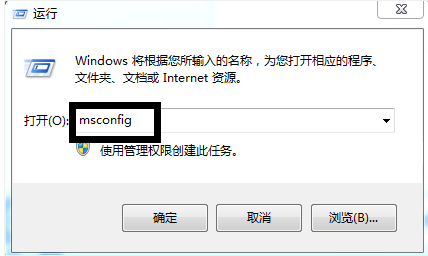
3、打开系统配置,点击启动选项卡。
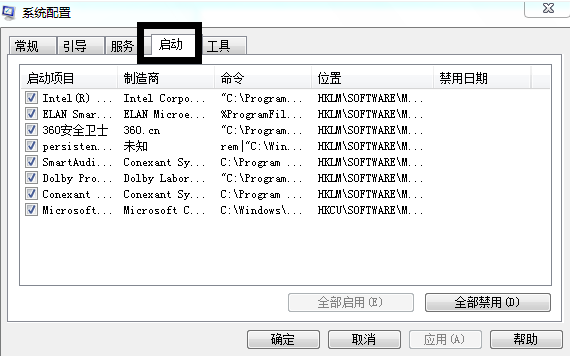
4、在启动窗口中就会显示你电脑当前所有开机启动项。
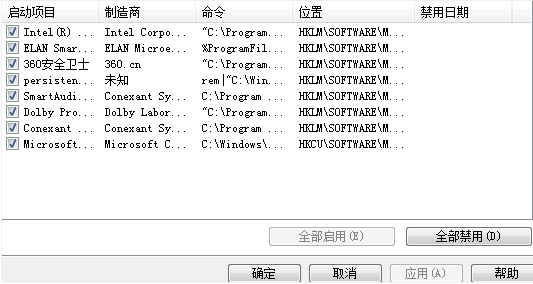
5、勾选你想禁用的开机启动项,点击右下角的应用,点击确定即可。
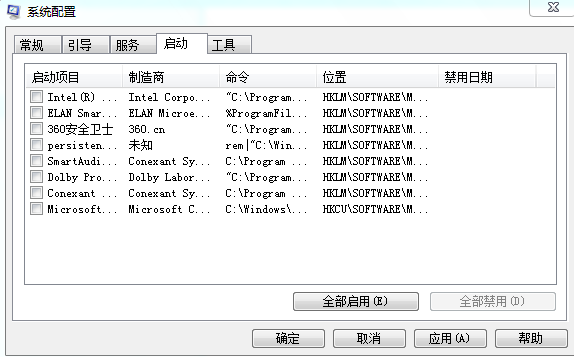
以上就是不用第三方更改开机启动项的方法,windows系统有许多实用的小功能,需要不断的去学习。
相关教程:
win10开机启动项
不用第三方软件怎么更改开机启动项相关教程
- 不借助第三方软件就可以管理启动项的解决方法
- 如何增加开机启动项 怎么设置开机启动软件
- win7开机启动项在哪里设置 win7怎么设置软件开机自启动
- win7开机启动项在哪里设置 win7怎么设置软件开机自启动
- 快手上怎么禁止跳第三方软件?如何取消app打开第三方应用?教程分享
- 快手上怎么禁止跳第三方软件?如何取消app打开第三方应用?教程分享!
- 快手上怎么禁止跳第三方软件?如何取消app打开第三方应用?教程分享!
- windows修改开机启动项的方法
- 不用软件怎么看电脑配置 不用第三方软件看电脑配置的方法
- win7系统如何更改开机启动项启动顺序
- 5.6.3737 官方版
- 5.6.3737 官方版
- Win7安装声卡驱动还是没有声音怎么办 Win7声卡驱动怎么卸载重装
- Win7如何取消非活动时以透明状态显示语言栏 Win7取消透明状态方法
- Windows11怎么下载安装PowerToys Windows11安装PowerToys方法教程
- 如何用腾讯电脑管家进行指定位置杀毒图解

